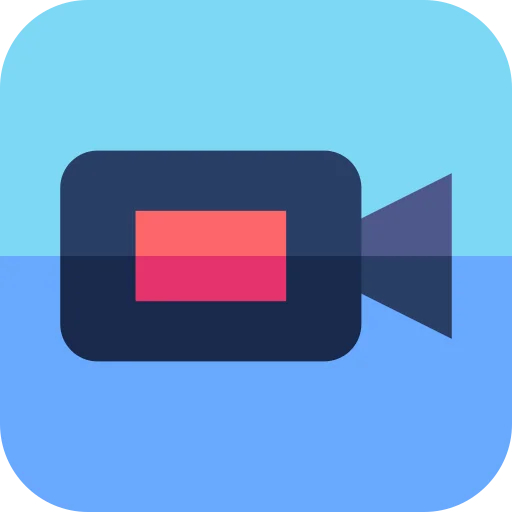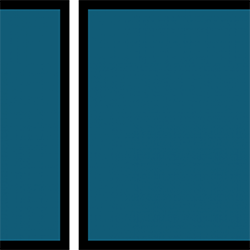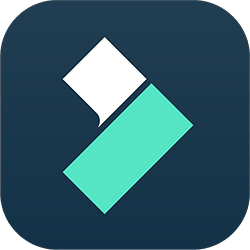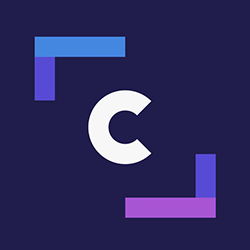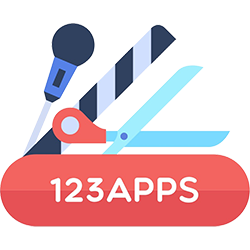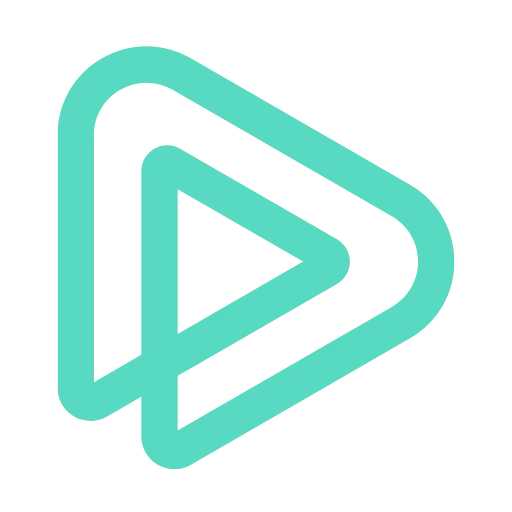Лучшие видеоредакторы для новичков
Даже самый простой редактор для видеомонтажа должен иметь базовые функции: обрезку и склейку фрагментов, добавление фото-, аудио-, видеоматериалов. Плюсом станет наличие переходов, запись озвучки, регулирование уровня громкости. Кроме функциональности при выборе программы мы обращали внимание еще на 3 фактора.
- Удобство интерфейса. Хороший софт для новичков должен быть несложным в освоении, иметь перевод на русский язык и обучающий контент на официальном сайте.
- Низкие системные требования. Так как редактор используется в домашних условиях, важно, чтобы его могла потянуть даже слабая система обычных ПК.
- Доступность. Для быстрой и приятной работы пользователю должна быть доступна программа без использования VPN и с возможностью оплаты российской картой.
В статье встретится несколько профильных терминов, которые могут быть непонятны новичку. Дадим определения основным из них.
- Таймлайн или монтажная дорожка. Это область интерфейса, на которую добавляются разные элементы – ролики, стикеры, музыка, текст. В зависимости от программы таймлайнов может быть от одного до неограниченного количества.
- Рендеринг. Это процесс соединения всех элементов проекта в целостный итоговый видеопродукт.
- Монтажный стол. Это окно программы, в котором представлены все ключевые опции — вкладки, иконки инструментов, таймлайны, окно предпросмотра и другое.
Экранная Студия
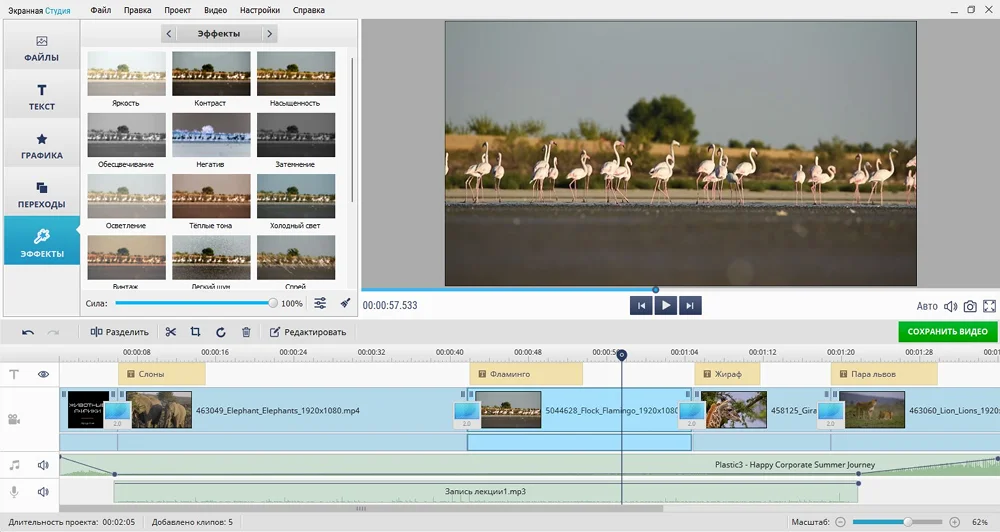
Этот видеоредактор простой и удобный, имеет бесплатную версию и интерфейс на русском языке. В нем вы сможете записать видео с экрана и веб-камеры, а затем обработать его. Возможна оптимизация контента под разные платформы — выбирается подходящее соотношение сторон. Результат можно будет сразу отправить на YouTube, выложить в социальные сети, индивидуально настроить параметры экспорта: формат, размер и качество кадра, вес файла, разрешение, FPS и многое другое.
Экранная Студия умеет захватывать экран в трех режимах – весь рабочий стол, активное окно или выделенную область.
- Русский язык: да
-
Стоимость:
• бесплатный пробный период с базовым функционалом на 5 дней;
• версия «Стандарт» — 690 ₽ единоразово;
• версия «Премиум» — 990 ₽ единоразово;
• версия «Делюкс» — 1470 ₽ единоразово. - Кому подойдет: новичкам и любителям, которым нужен бюджетный и легкий видеоредактор на русском языке для монтажа клипов для соцсетей, видеохостингов и личных разработок
Основные функции программы:
- Обрезка. Ее можно сделать вручную, передвигая маркеры на временной шкале, или просто указав точный интервал времени в специальной форме.
- Склейка. Позволяет соединить разноформатные материалы: видео, фото, текст, аудио, графику. Можно добавить свои файлы либо выбрать из каталога софта.
- Улучшение качества. Цветокоррекцию получится сделать двумя способами — автоматически или с помощью кривых.
- Настройка скорости. Видеоролик легко замедлить или ускорить. Для этого есть пресеты и скоростная шкала, чтобы устанавливать нестандартные значения.
- Встроенные коллекции контента. В базе более 30 переходов, 40 стилей для текста, 130+ графических элементов, более 200 треков без авторских прав, стикеры.
В софте Экранная Студия вы сможете не только наложить текст на видео, но и сделать его анимированным. Например, задать плавное появление и исчезновение. Также доступно изменение надписи: его цвета, шрифта, размера, тени и контура.
- Плюсы:
- интерфейс простенький, полностью на русском языке;
- нетребовательный к системе;
- сохраняет результат в 30+ популярных форматах – AVI, VOB, WMV и других.
- можно приблизить участки кадра, чтобы акцентировать внимание на деталях.
- Минусы:
- ПО совместимо только с Windows.

и монтажа видеороликов №1
Bolide Movie Creator
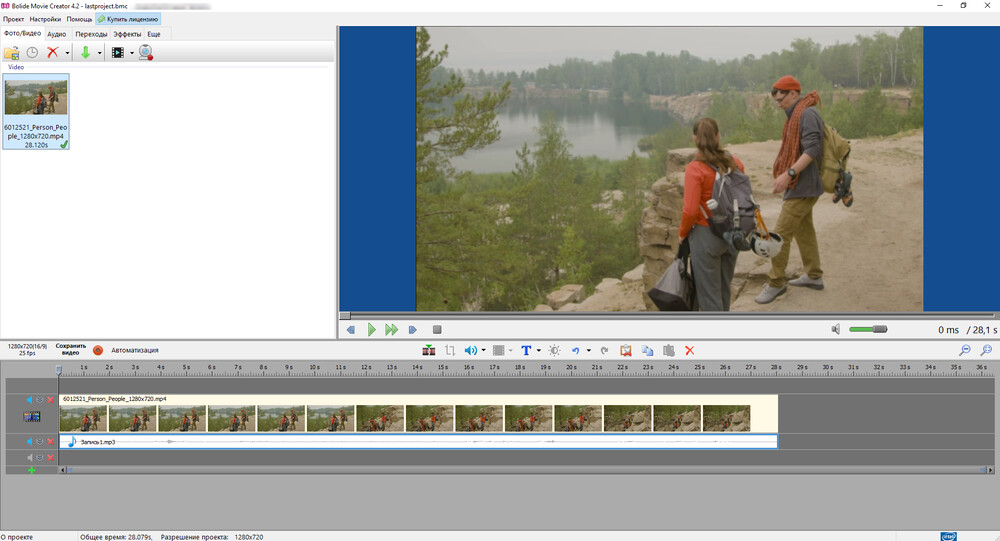
Простой видеоредактор для монтажа и обработки клипов, который работает даже на Windows 7 — инсталлятор весит всего 31,2 МБ. Возможно добавление текста, музыки, фото, эффектов в пару кликов. В библиотеке много переходов — вращение, затухание, появление из центра и другие. Доступна озвучка закадровым голосом, вставка неограниченного числа аудиодорожек, извлечение аудио из видеофайла.
- Русский язык: да
-
Стоимость:
• бесплатная версия — с ограничениями бессрочно;
• полная версия — 1990 ₽ бессрочно;
• годовая лицензия — 1290 ₽;
• ежемесячная подписка — 390 ₽. - Кому подойдет: начинающим пользователям, которым необходимы базовые функции и нет времени на изучение сложного меню
Основные функции программы:
- Улучшение качества звука. Предлагаются инструменты «Шумоподавление и нормализация», изменение громкости, регулировка тональности. Это будет особенно удобно для тех, кто создает уроки, подкасты, видеопоздравления.
- Изменение положения видеоролика. Доступны поворот на 90 градусов, а также отзеркаливание кадра по горизонтальной и вертикальной оси.
- Простая цветокоррекция. Есть слайдеры для настройки яркости, контраста, насыщенности, цветового баланса для красного — синего и зеленого — пурпурного.
- Плюсы:
- можно создавать анимированные GIF;
- есть база обучающих русскоязычных видеороликов;
- имеются функции «Стабилизация кадров», «Реверс», «Хромакей».
- Минусы:
- работает только на Windows;
- в пробной версии ставится водяной знак;
Shotcut
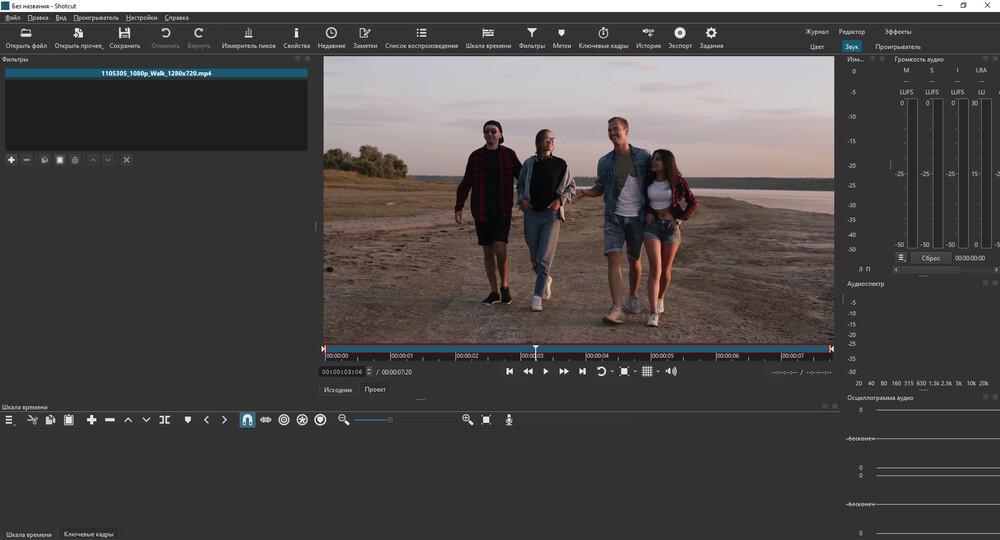
Редактор с открытым исходным кодом, что позволяет расширять функционал и адаптировать его под себя. Освоить базовые параметры можно быстро, но для более продвинутых предстоит читать туториалы. ПО пригодится блогерам, клипмейкерам и другим пользователям. Полный набор опций для редактирования: нарезка, склеивание, цветокоррекция, настройка громкости и скорости, отслеживание движения объектов.
- Русский язык: да
- Стоимость: бесплатно и без водяного знака
- Кому подойдет: продвинутым пользователям и профессионалам, ищущим бесплатный софт для монтажа 4К-видео с открытым исходным кодом
Основные функции программы:
- Встроенный проводник. Позволяет не экспортировать файлы в программу, а сразу открывать их в ней.
- Видеозахват. Это дает возможность делать скринкасты рабочего стола или подключенного устройства.
- Динамическое накладывание видеоэффектов. Доступно благодаря опции отслеживания объектов.
- Замена фона. Если исходник снимался на хромакее, изменить задний план вы сможете в пару кликов.
- Плюсы:
- много обучающих текстовых материалов;
- есть захват видео с веб-камеры;
- поддержка качества разрешения до 8К.
- Минусы:
- программа полупрофессионального уровня, на ее освоение уйдет время;
- высокие системные требования — Windows 10+, 64-битная система, 16 Гб оперативной памяти.
Openshot
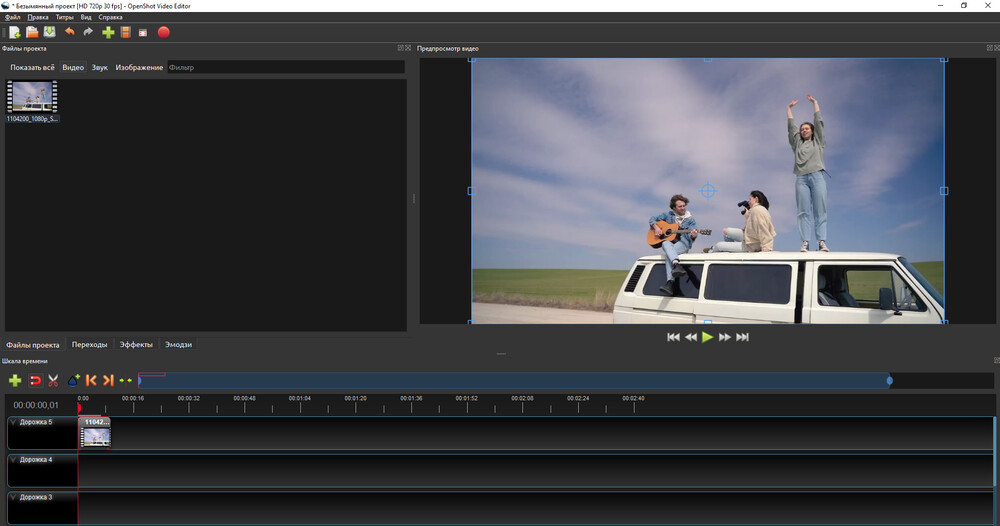
Еще один видеоредактор, который помимо Виндовс запускается на macOS и Linux. Пригодится для подготовки контента разного типа – от видеопрезентаций до рекламных и обучающих видеороликов. Простейшее меню подойдет даже тем, кто не уверен в своих силах и только приобретает навыки монтажа.
- Русский язык: да
- Стоимость: бесплатно
- Кому подойдет: новичкам, которым нужны элементарные инструменты для обработки контента и простой интерфейс
Основные функции программы:
- Работа с анимацией. Предлагается много параметров – анимирование ключевых кадров с возможностью замедления, ускорения или обесцвечивания. Можно добавлять трехмерные заголовки, надписи или заставки.
- Послойное редактирование. Пригодится, когда требуется вставить запись с веб-камеры, вывести на экран инфографику или добавить эффект к конкретной части кадра. Между слоями можно перемещаться в несколько кликов, менять их порядок.
- Обрезка. Ролик делится на отдельные отрезки. Можно выбрать соотношение сторон и размер изображения. Полезно, когда требуется акцентировать на чем-то внимание или скрыть участок.
- Управление скоростью и таймлайном. Кроме замедления и ускорения здесь доступно реверсирование.
- Плюсы:
- отделение звука от видеофайла — из всех каналов
или каждого по отдельности; - регулировка яркости, инвертирование цветов
и другие модификации; - удобный встроенный файловый менеджер для быстрого добавления исходников.
- Минусы:
- медленный экспорт.
VSDC Video Editor
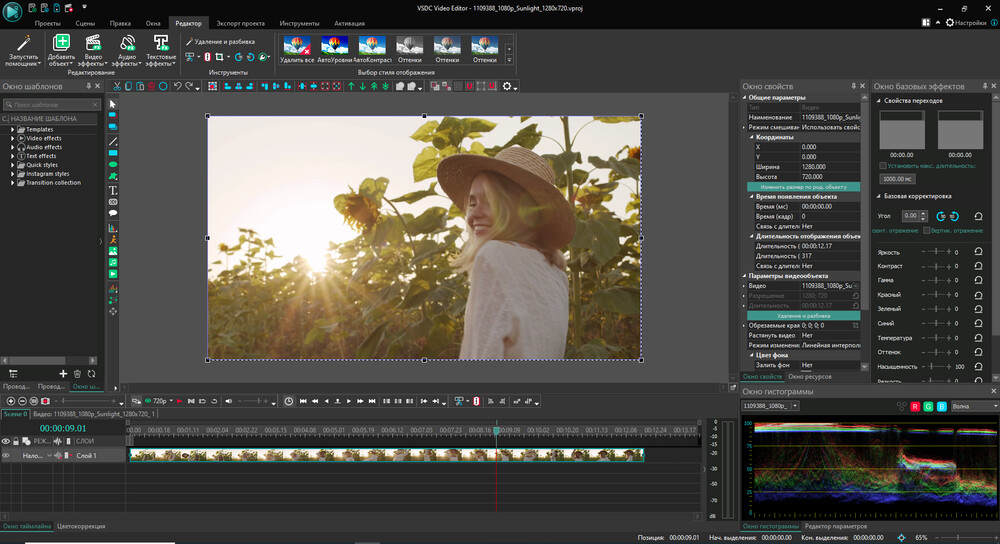
Не самый простой редактор видео на ПК, главная особенность которого в нелинейности. Это значит, что вставлять видеофайл, музыку, фотографии и другой исходный контент можно в несколько дорожек. Это удобно, когда вы понимаете, какими будут начало и концовка, но хотите сформировать основную часть ролика уже во время работы.
- Русский язык: да
-
Стоимость:
• бесплатная версия — с ограничениями бессрочно;
• лицензия — 2190 ₽ в год. - Кому подойдет: начинающим и любителям, которые ищут ПО с нелинейным монтажом и готовы разбираться в меню
Основные функции программы:
- Функция Multicam. Дает возможность в несколько кликов переключаться между источниками видео. Пригодится для записи интервью и другого контента, где важно использовать несколько ракурсов.
- Работа с картинкой. В редакторе накладываются фильтры, эффекты, переходы. Если в объектив попало что-то лишнее, можно удалить это с использованием маскирования.
- Отслеживание движения. Синхронизирует объекты друг с другом. Например,, когда нужно создать подпись, следующую за человеком по экрану на протяжении всего времени его перемещения.
- Плюсы:
- поддержка разрешения до 4К;
- маскирование для удаления лишних объектов;
- добавление диаграмм, графиков для видеопрезентаций.
- Минусы:
- интерфейс сложный, с большим количеством опций и вкладок;
- работает только на Windows;
- стабилизация изображения открывается в PRO-версии.
Wondershare Filmora
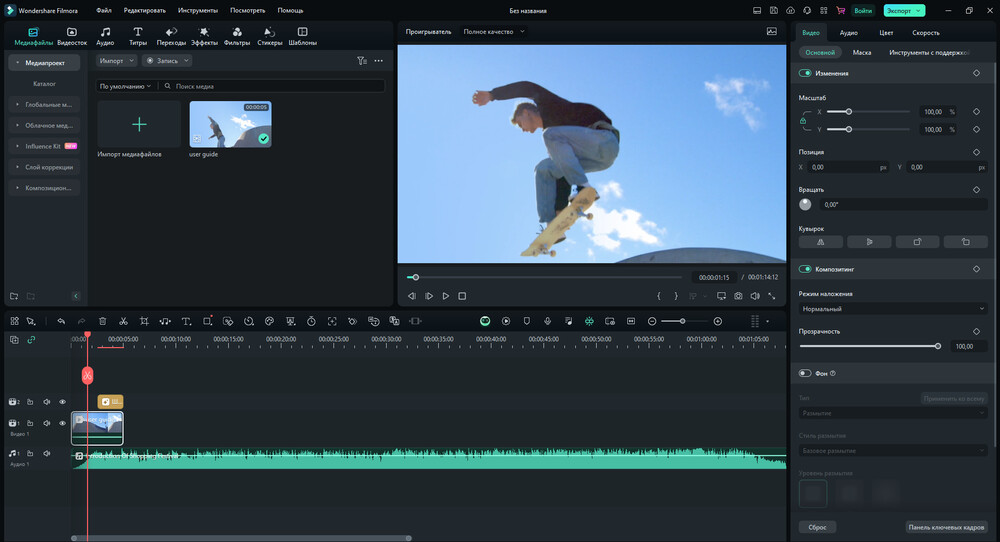
Софт подходит тем, кто уже понимает принципы создания видеопроектов разной сложности и хочет перейти на новый уровень, к примеру, начать работать с масками или ключевыми кадрами. Есть две шкалы: стандартная временная и покадровая. Второй метод подойдет для того, чтобы вносить точные значения на конкретном отрезке.
В ПО есть 20+ функций на основе ИИ: рекомендации по улучшению ролика, создание обложек, преобразование клипа в редактируемый текст, генерация видеоконтента по описанию и многое другое.
- Русский язык: да
-
Стоимость:
• бесплатная версия — с ограничениями бессрочно;
• годовая подписка — 2990 ₽;
• бессрочная лицензия — 4990 ₽;
• годовая подписка + креативные ресурсы — 4590 ₽. - Кому подойдет: начинающим и продвинутым видеомонтажерам, которые ищут функциональный инструмент для подготовки качественного контента
Основные функции программы:
- Разделение экрана. Необходимо для того, чтобы расположить ролики из разных источников. Так накладывается веб-камера или одновременно показывается несколько исходных материалов.
- Библиотека эффектов. Добавлены сотни анимаций, фильтров, титров. Возможна перемещение элемента в избранное.
- Настройка звука. Разработчики предусмотрели эквалайзер для тонкой регулировки звучания, выравнивания высоких и низких частот. Есть функция шумоподавления. Можно сделать плавное появление и затухание трека, его ускорение или замедление по временным меткам.
- Плюсы:
- публикация контента на Vimeo и других видеохостингах;
- параметр «Скрыть лицо» для сохранения приватности;
- замена фона посредством хромакея;
- создание скриншотов.
- Минусы:
- наложение водяного знака в free-версии;
- некоторые инструменты открываются только после регистрации в Wondershare, например, регулировка скорости;
- долгое добавление изменений в видеопроект.
Avidemux
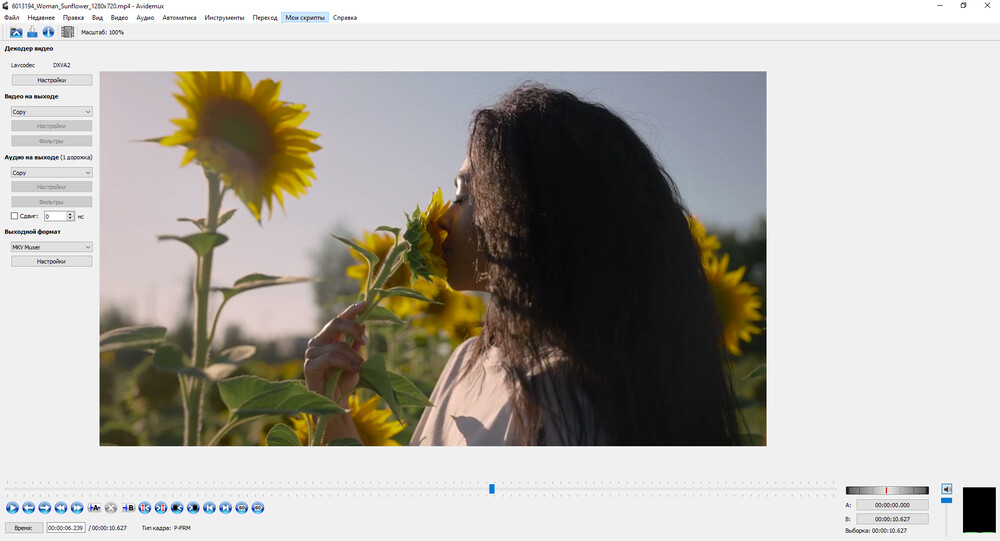
Программа для монтажа видео бесплатно на русском языке для новичков. Она подходит тем, кто разбирается в коде и умеет прописывать скрипты для выполнения задач редактирования. ПО позволит вырезать лишнее, собрать несколько отрезков в один проект, добавить фильтры. Возможно подключение различных плагинов для увеличения функционала и поддерживаемых видеоформатов.
- Русский язык: да
- Стоимость: бесплатно
- Кому подойдет: начинающим пользователям и любителям, которым нужен бесплатный и простой софт для обрезки, кадрирования ролика и наложения фильтров
Основные функции программы:
- Преобразование свойств контента. Возможны настройка разрешения и скорости, смена формата при экспорте — MP4, MKV, AVI и другие.
- Работа со звуком. Есть опция отдельного редактирования аудиодорожки, удаление с нее сторонних шумов, синхронизация аудио и видеоряда.
- Создание субтитров и надписей. При этом выбирается их размер, место отображения, степень прозрачности, стиль и многие другие параметры.
- Плюсы:
- есть нарезка GIF-анимаций;
- добавление логотипа или водяного знака;
- настраиваемый компрессор.
- Минусы:
- устаревший интерфейс, сложный в освоении;
- для взаимодействия с файлами не в AVI придется устанавливать плагины;
- требуется загрузка кодеков для работы с редкими видеоформатами.
VirtualDub
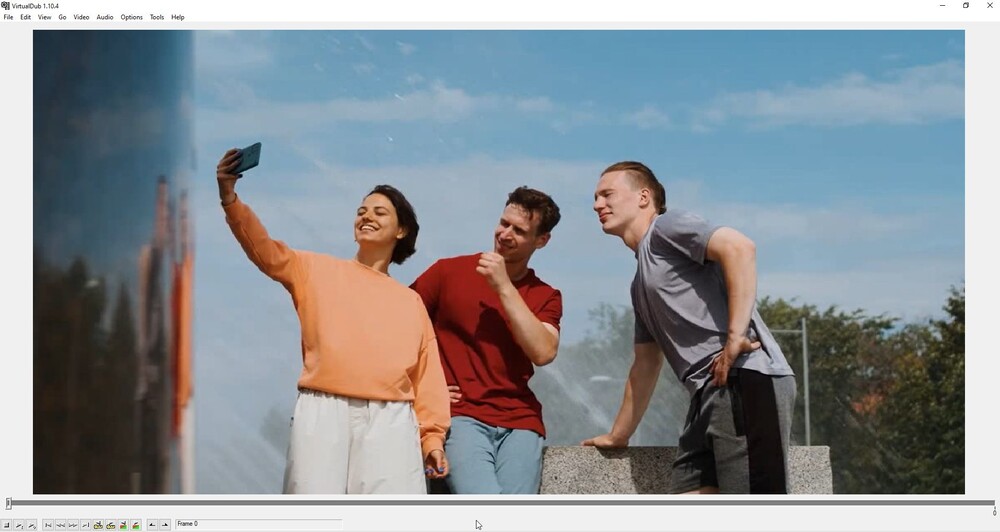
Программное обеспечение предлагает минимум возможностей, так что для сложных проектов не подойдет. Но пригодится в первичной или самой простой обработке, например, когда нужно быстро привести несколько файлов к одному формату, изменить разрешение и отправить на завершение на чем-то более продвинутом.
- Русский язык: нет
- Стоимость: бесплатно
- Кому подойдет: подойдет для домашнего использования, чтобы обрезать, сжимать или конвертировать файлы формата AVI и MPEG
Основные функции программы:
- Обработка видеоматериала. Удаляются ненужные части кадра, есть поворот, зеркальное отражение по вертикали или горизонтали, регулировка размера.
- Коррекция изображения. Настраивается цветовой тон, контраст, яркость, добавляется размытие и резкость. Можно уменьшать уровень шума, инвертировать цвета.
- Стабилизация и устранение искажений. Удаляется дрожание камеры, поддерживается изменение перспективы.
- Добавление дополнительных элементов. Вставляются субтитры, логотипы. Возможно регулирование громкости, скорости воспроизведения.
- Плюсы:
- управление горячими клавишами;
- можно удалять и заменять звуковые дорожки;
- софт для сжатия и расширения аудио- и видеоданных.
- Минусы:
- устаревший интерфейс;
- иногда случаются сбои в программе;
- нет обновлений.
VideoPad
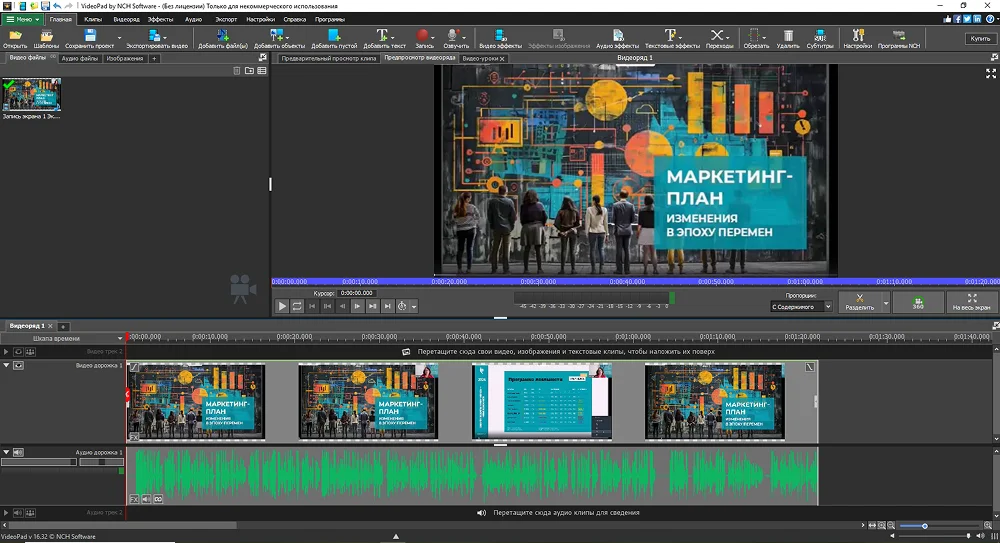
Этот софт показывает, что даже легкие приложения для видеомонтажа могут быть многофункциональными. ПО поддерживает все популярные форматы — MP4, WMV, AVI, MOV и прочие. Возможна работа с 3D-роликами.
В процессе обработки ПО преобразует 2D-видео в 3D без потери качества.
- Русский язык: да
-
Стоимость:
• для домашнего использования — бесплатно с ограничениями;
• лицензия для коммерческих целей — $99,99. - Кому подойдет: новичкам, контент-мейкерам, малому бизнесу и образовательным учреждениям для разработки простых и полупрофессиональных видеопродуктов
Основные функции программы:
- Пакетная обработка. Сразу к нескольким загруженным материалам применяются одинаковые пресеты обработки. Это будет полезным, если у всех исходников одна проблема, например, слишком темное изображение или съемка велась с дрожащей камеры.
- Вставка переходов и эффектов. Есть встроенные каталоги фильтров. Доступно создание шаблонов эффектов, чтобы использовать их в дальнейшем.
- Работа со звуком. В проект добавляется записанная озвучка, а сама дорожка редактируется независимо. Настраивается громкость, есть удаление шумов – это поможет тем, кто использует недорогие микрофоны. Поддерживается изменение высоты тона.
- Использование ИИ. В этом программном обеспечении нейросети способны переводить речь в текст и наоборот.
- Плюсы:
- импорт результатов в облачные хранилища «Google Диск», Dropbox;
- более 50 фильтров в библиотеке;
- пользователи могут создавать собственные шаблоны;
- редактирование снятого в 360-градусах контента;
- экспорт в популярных форматах – AVI, WMV, MPV, DivX и других.
- Минусы:
- недоступна оплата российскими картами;
- сложно разобраться с некоторыми опциями, а инструкций или качественных гайдов нет.
Clipchamp
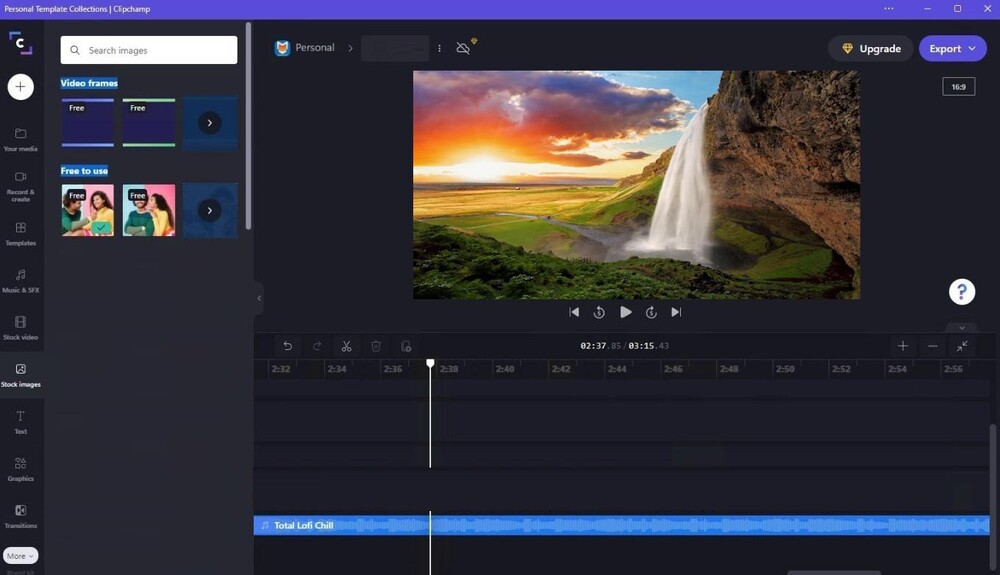
Это один из простых видеоредакторов, который изначально создавался как стартап. Со временем он привлек внимание Microsoft, компания включила его как средство для работы с роликами в свою операционную систему Windows 10. Если на вашем ПК стоит другая ОС, ПО можно использовать онлайн, но потребуется регистрация.
Те, у кого нет учетной записи Microsoft, могут использовать веб-версию через аккаунт Google или любую электронную почту.
- Русский язык: да
-
Стоимость:
• бесплатная версия — с ограничениями бессрочно;
• годовая подписка — $119,99;
• ежемесячная подписка — $11,99. - Кому подойдет: несложный видеоредактор для новичков и любителей, которые привыкли работать с продуктами Microsoft 365
Основные функции программы:
- Редактирование. Есть все ключевые инструменты, чтобы улучшить качество видео – выбор ориентации, настройка размера, цветокоррекция. Возможно наложение логотипов, подписей, водяных знаков для любительского контента.
- ИИ-обработка. Нейросети здесь используются для автоматического удаления пауз на звуковой дорожке. Поддерживается русскоязычная ИИ-озвучка с выбором голоса и еще на 80 языках.
- Изменение звука. Настраивается громкость, можно поставить временные метки, отрегулировать время нарастания и затухания звука. Есть шумоподавление, выравнивание частот.
- Плюсы:
- есть запись с экрана или веб-камеры;
- функции доступны бесплатно, без водяного знака;
- простой и удобный интерфейс.
- Минусы:
- требуется обязательная регистрация;
- бесплатная версия без сохранения в 4К;
- с карт российских банков оплата невозможна.
123apps
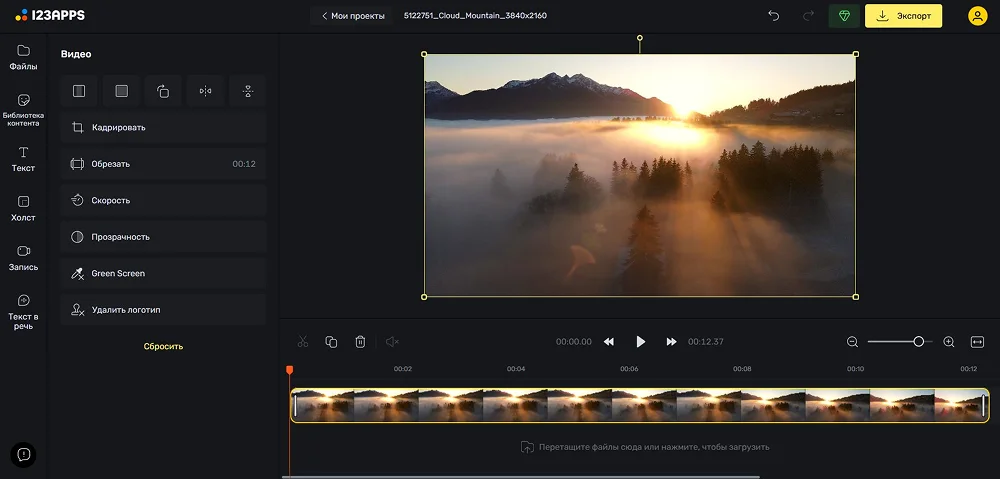
Самый простой видеоредактор на русском языке, скачать бесплатно не получится: существует только веб-версия. Сервис позволяет за пару кликов обрезать, объединить и улучшить фрагменты. Онлайник имеет облачное хранение, все проекты содержатся в личном кабинете. Это отличный выбор для подготовки контента в Rutube и TikTok.
- Русский язык: да
-
Стоимость:
• бесплатная версия — с ограничениями (обработка до 5 файлов размером не более 500 МБ) бессрочно;
• подписка на месяц — 390 ₽;
• подписка на год — 3600 ₽. - Кому подойдет: начинающим пользователям, SMM-специалиста и всем, кто хочет быстро монтировать видеопродукты для соцсетей или личных проектов
Основные функции программы:
- Базовые инструменты монтажа. Онлайник оснащен средствами обрезки, разделения, объединения, кадрирования, поворота, замедления и ускорения.
- Надписи. Здесь можно наложить слова, настроить шрифты, цвета и время отображения для титров или аннотаций.
- Стабилизация. Сила фильтра настраивается вручную с помощью слайдера.
- Конвертация в разные форматы. Преобразование исходников в MP4, AVI, MKV, FLV и другие.
- Плюсы:
- экспорт без потери качества;
- загрузка и сохранение файлов через Google Drive или Dropbox;
- быстрая обработка шортсов;
- в бесплатной версии результат сохраняется без водяного знака.
- Минусы:
- нет цветокоррекции;
- загрузка файлов от 500 MB разрешена только после оформления лицензии.
Clideo
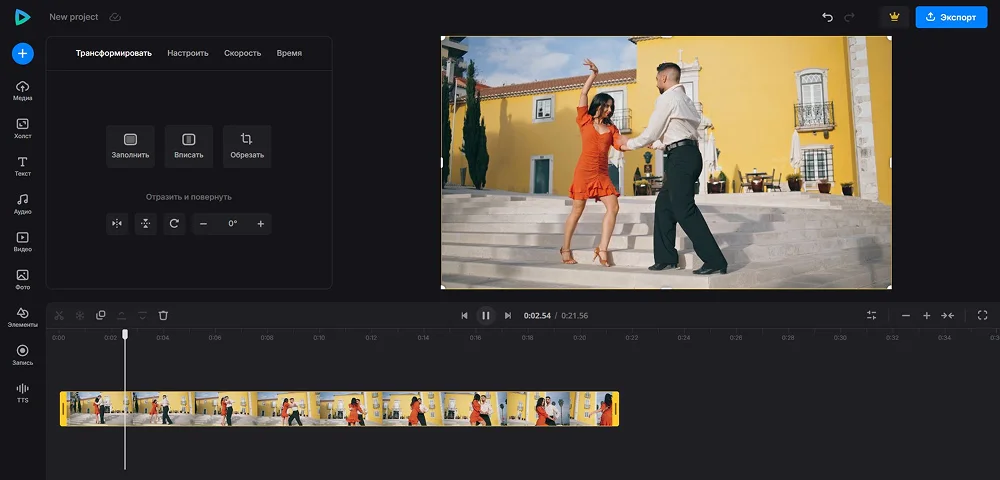
Это онлайн-сервис для подготовки и изменения видеопроектов, аудио и изображений. Платформа поддерживает большое количество разрешений: MP4, AVI, MOV, WMV, PNG, JPG и прочие. Здесь можно создать короткие ролики, обработать контент для социальных сетей и выполнить простые монтажные операции без глубокого изучения инструментов.
- Русский язык: да
-
Стоимость:
• бесплатный период — с водяным знаком бессрочно;
• месячный план — $9;
• годовой тариф — $72. - Кому подойдет: начинающим контент-мейкерам, SMM-специалистам и обычным пользователям для склейки коротких клипов, добавления субтитров и загрузки результата в соцсети
Основные функции программы:
- Инструменты для редактирования. Что получится: разделить, дублировать, объединить, обрезать, отразить, ускорить и замедлить.
- Добавление ИИ-озвучки. Доступно 55+ языка, в том числе русский, английский и другие. Всего в распоряжении пользователя 10 голосов — 4 мужских и 6 женских.
- Загрузка дополнительных мультимедиа к проекту. Прямо в сервисе можно сделать запись экрана и вебки одновременно или по отдельности. Эти элементы встают на свою дорожку.
- Наложение музыки. Онлайник имеет встроенную библиотеку треков, также можно загрузить аудио
со своего устройства.
- Плюсы:
- позволяет работать без регистрации;
- можно создавать гифки;
- экспорт до 4К;
- изменение размера клипа под соцсеть или видеохостинг.
- Минусы:
- проекты в free-плане хранятся в личном кабинете только 14 дней.
VN Video Editor
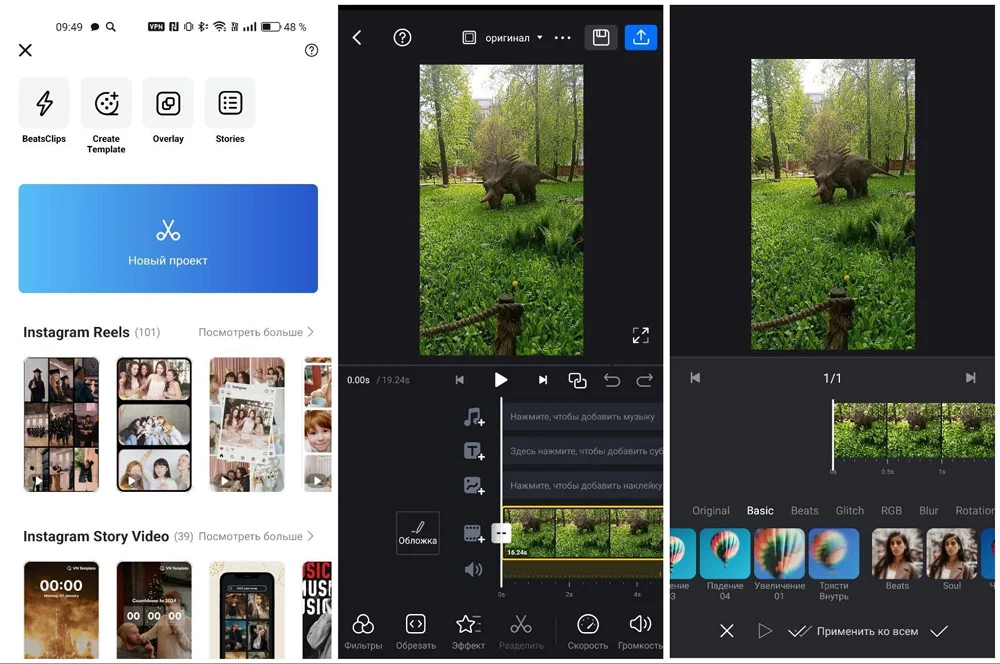
Легкое приложение для монтажа видео с поддержкой разрешения до 4К. Оно предлагает анимацию ключевых частей, 15+ пресетов, переходы, возможность добавить субтитры и музыку. Пользователи могут легко обрезать, масштабировать, применять фильтры к клипам и публиковать их в соцсетях, а также сохранять черновики для последующей доработки.
- Русский язык: частичный перевод на русский
-
Стоимость:
• бесплатная версия с ограниченным набором фильтров и видеоэффектов;
• встроенные покупки от 99 ₽ до 6190 ₽; - Кому подойдет: блогерам и создателям контента для социальных сетей, которым нужны шаблоны и простые инструменты для подготовки влогов, клипов и шортсов.
Основные функции программы:
- Многослойное редактирование. Поддержка нескольких видео- и аудио дорожек для монтажа, наложение клипов, титров и эффектов отдельными слоями.
- Шаблоны для социальных сетей. Готовые макеты адаптированы для постов в TikTok.
- Гибкий способ загрузки медиа. Можно добавлять музыку, звуковые эффекты, шрифты и стикеры в VN через AirDrop, Wi-Fi, WhatsApp или Telegram. Также предусмотрен импорт Zip-архивов.
- Плюсы:
- удобная организация файлов: можно создавать папки;
- синхронизация видеоролика с аудиодорожкой;
- легко переносить заготовки между мобильными и настольными устройствами с помощью AirDrop или iCloud.
- Минусы:
- оставляет водяной знак в виде белой сетки, если применить платные фильтры в free-версии;
- нет продвинутых параметров для цветокоррекции.
CapCut
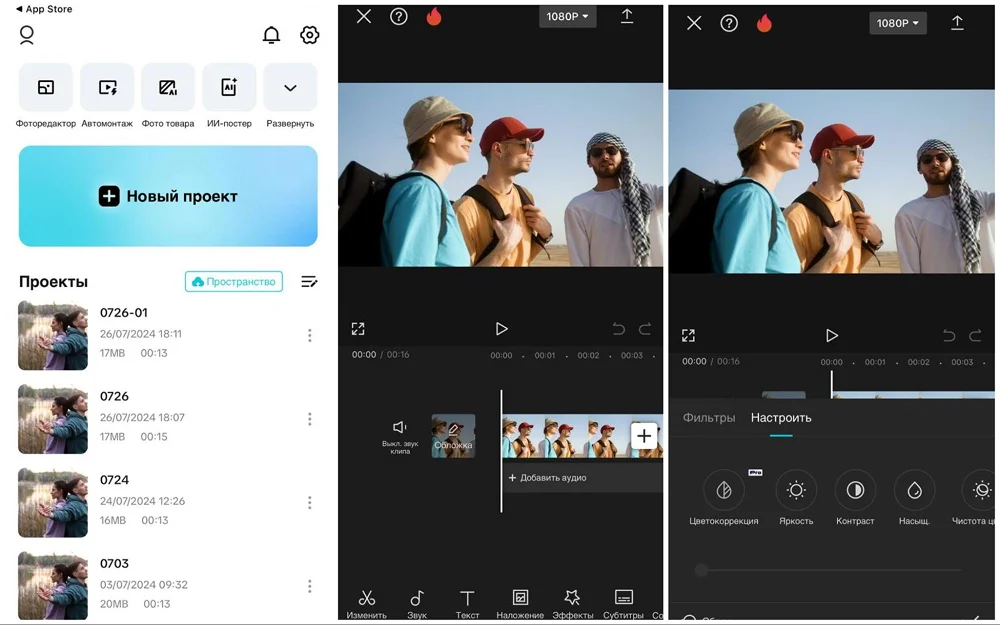
Универсальное приложение для обработки видеоклипов. Оно включает обрезку, склейка, наложение музыки, переходов, фильтров, подписей и стикеров. Продвинутые ИИ-функции позволяют преобразовать аудио в озвучку с выбором голоса.
- Русский язык: да
-
Стоимость:
• бесплатная версия с ограниченным набором функций и фильтров;
• встроенные покупки от 1,19 £ до 100 £ - Кому подойдет: создателям контента для соцсетей, пользователям, предпочитающим работать с телефона
Основные функции программы:
- Генерация субтитров с помощью ИИ. Нейросеть анализирует аудио и формирует надпись.
- Удаление фона. Отслеживание движения обеспечивает легкое вырезание объекта и синхронизацию с движущимися элементами.
- Автомонтаж. Можно сделать разработку по шаблону, который за пару минут создает трендовый шортс для социальных сетей.
- Плюсы:
- можно привязать аккаунт TikTok, чтобы получить доступ к списку избранных треков;
- настраиваемые шрифты, анимация слов, стикеры и эмодзи для наложения креативных надписей;
- не оставляет водяной знак;
- есть функция хромакея.
- Минусы:
- экспорт в 4К и настройки цветового круга открываются только после оформления подписки;
- в конце вставляется кадр с эмблемой приложения.
InShot
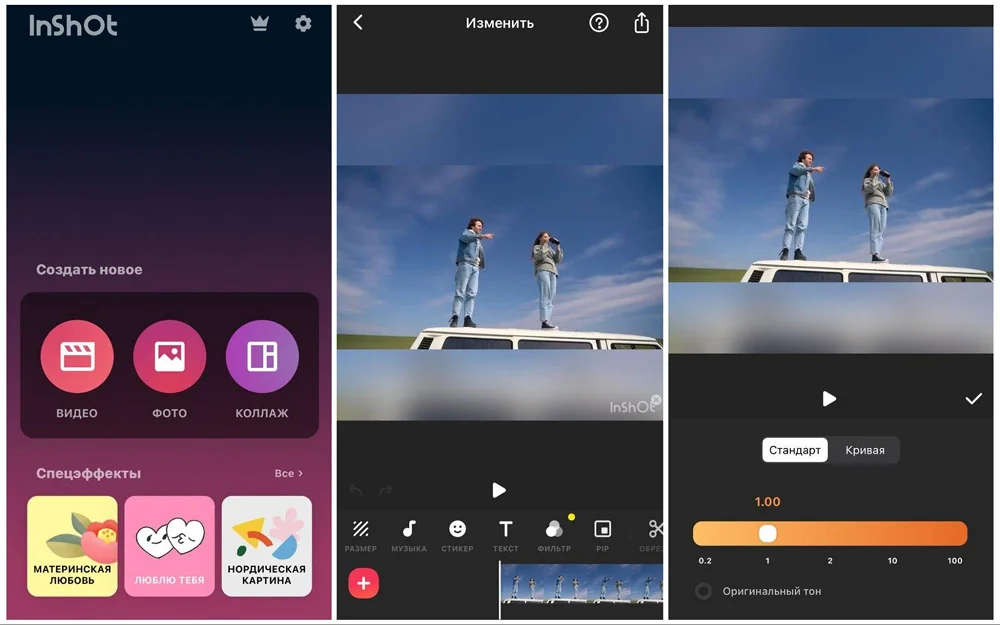
Этот мобильный видеоредактор выделяется простотой и мощным функционалом. Приложение предлагает многослойное изменение, хромакей, настройку скорости и объемный каталог видеоэффектов и стикеров. Особенно полезны инструменты для создания коллажей и анимаций.
- Русский язык: да
-
Стоимость:
• бесплатно с ограниченным функционалом и вотермаркой;
• месячный тариф — 449 ₽;
• подписка на год — 1490 ₽;
• бессрочный период — 4990 ₽. - Кому подойдет: видеоредактор для начинающих, которые хотят быстро освоиться и работать без сложного меню
Основные функции программы:
- Аудиоредактирование. Импорт музыки из устройств, открытая библиотека бесплатных треков и звуковых эффектов, запись голоса, поддержка преобразования
текста в речь. - Опция «Картинка в картинке». Возможность наложения одного видеослоя на другой для создания многослойных видеоклипов.
- Фильтры. 100+ вариантов, а также ручная коррекция яркости, контраста, насыщенности и других параметров.
- Плюсы:
- можно работать на ПК через эмуляторы Android;
- поддержка до 9 изображений при создании коллажей;
- оптимизация форматов для соцсетей.
- Минусы:
- нет поиска в разделе стикеров;
- не предусмотрены подсказки внутри приложения.
Выбор редакции
- Экранная Студия Удобный софт для видеомонтажа на русском языке с базовыми и продвинутыми инструментами, работает 2в1: как рекордер и редактор любых видеофайлов.
Скачать бесплатно
Для Windows 11, 10, 8, 7
- Wondershare Filmora Программное обеспечение, предлагающее все опции – от нарезки и склейки до лучшей постобработки нейросетью, но многое доступно только в платной версии.
- Openshot Многофункциональное кроссплатформенное решение с послойным редактированием.
Заключение
Мы рассмотрели простые софты для монтажа видео. Вы сами решаете, какую из них выбрать. Советуем сначала скачать бесплатно пробную версию и посмотреть, как работает софт на компьютере, достаточно ли вам опций.
Новичкам стоит отбирать редакторы по 3 ключевым критериям:
- простой и понятный интерфейс на русском языке;
- наличие обучающих материалов на сайте;
- встроенные библиотеки с контентом и шаблонами.
Универсальным вариантом можно назвать ПО Экранная Студия. Функция рекордера поможет собрать проект с нуля, захватив скринкаст с рабочего стола или из браузера. В нем также можно редактировать любые клипы с ПК. Если вам важна оснащенность ИИ-средствами, попробуйте Wondershare Filmora. Для обработки коротких видеоматериалов можете использовать онлайн-ресурс ClipChamp. Если вам удобнее заниматься с телефона, загрузите приложение CapCut.
Вопросы и Ответы
Другие полезные статьи:
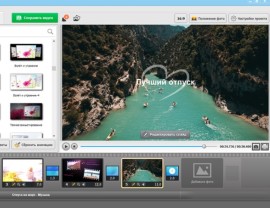 Подробнее
Софт для создания клипов из фото
Подробнее
Софт для создания клипов из фото
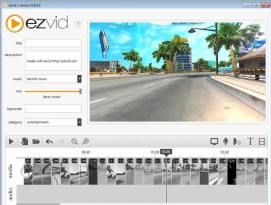 Подробнее
Программы для нарезки видео
Подробнее
Программы для нарезки видео
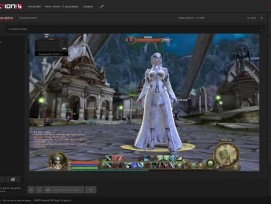 Подробнее
Программы для проведения стримов
Подробнее
Программы для проведения стримов
Подпишитесь на нас в Дзене.